win10系统开启edge浏览器兼容模式的具体方法
今天和大家分享win10专业版开启edge浏览器兼容模式的教程,Edge浏览器是win10系统自带的浏览器,浏览网页都会用到。有时要切换到兼容模才能打开网站,那么有什么方法能开启edge浏览器兼容模式?今天这里给大家详细讲解win10系统开启edge浏览器兼容模式的方法。
具体方法如下:
第一步、在win10系统上,点击开始菜单,选择Edge浏览器,如下图所示:
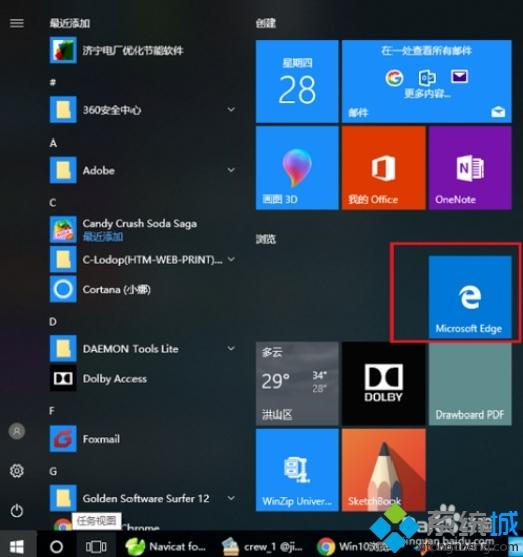
第二步、打开Edge浏览器之后,点击右上方的三点图标,如下图所示:
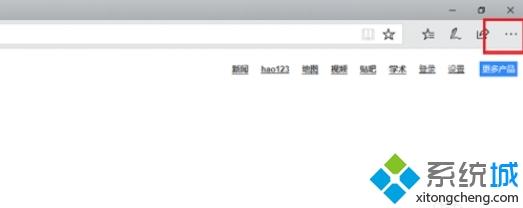
第三步、Edge浏览器设置兼容模式主要通过ie,点击三点图标,选择“使用Internet Explorer 打开”,如下图所示:
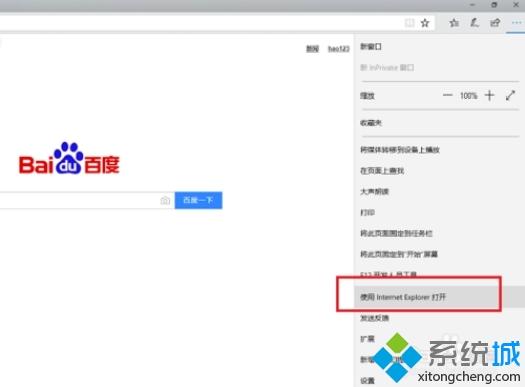
第四步、打开ie之后,就可以设置兼容模式了,点击设置图标,选择“兼容性视图设置”,如下图所示:
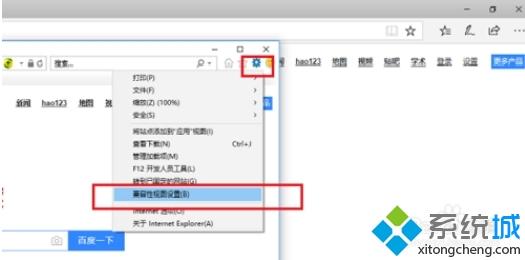
第五步、进去兼容性视图设置界面之后,将要设置的兼容性网站添加进去,如下图所示:
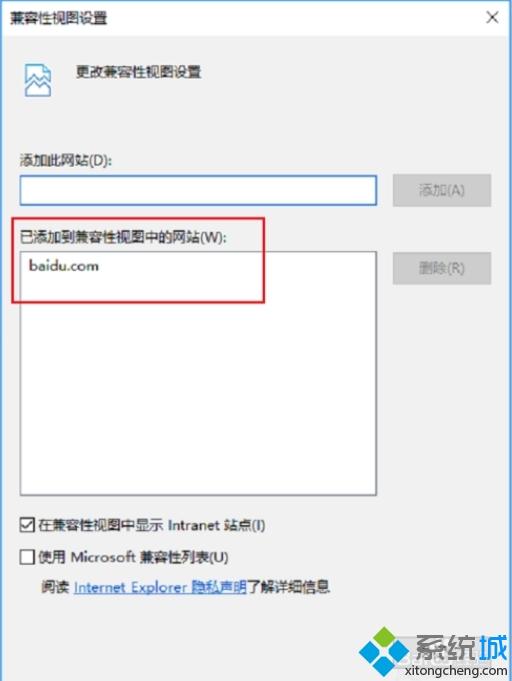
第六步、可以看到已经成功设置为兼容模式了,如下图所示:
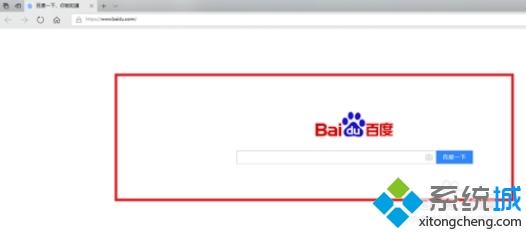
以上就是win10 edge浏览器兼容模式的打开方法,有同样需求的网友不妨按上面的方法来设置。
相关教程:搜狗兼容模式打不开网页什么是兼容模式我告诉你msdn版权声明:以上内容作者已申请原创保护,未经允许不得转载,侵权必究!授权事宜、对本内容有异议或投诉,敬请联系网站管理员,我们将尽快回复您,谢谢合作!










